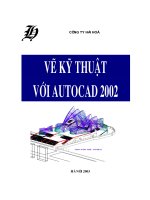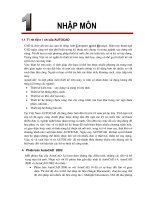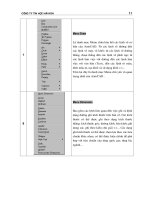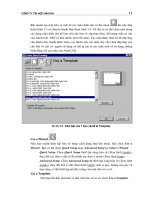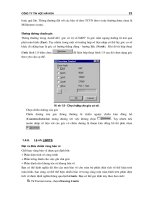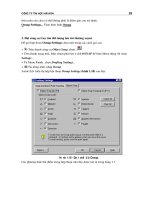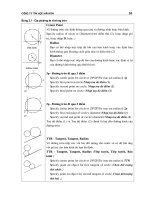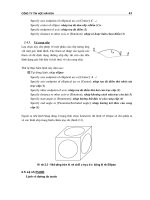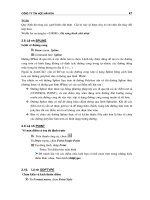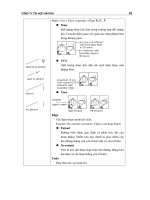Vẽ Kĩ Thuật Công Trình - AutoCad part 4 pdf
Bạn đang xem bản rút gọn của tài liệu. Xem và tải ngay bản đầy đủ của tài liệu tại đây (197.84 KB, 6 trang )
Công ty tin học Hài Hoà
17
Khi muốn tạo một bản vẽ mới từ các mẫu định sẵn có thể chọn
lúc này hộp
thoại hình 1.3 sẽ chuyển thành hộp thoại hình 1.4. Từ đây ta có thể chọn một trong
các dạng mẫu định sẵn để làm nền cho bản vẽ sắp thực hiện. Số lợng mẫu có sẵn
của AutoCAD 2002 có khá nhiều (trên 60 mẫu). Các mẫu đợc thiết kế để đáp ứng
cho nhiều tiêu chuẩn khác nhau, tuy nhiên nếu các mẫu này vẫn cha đáp ứng yêu
cầu bản vẽ cần có, ngời sử dụng có thể tự tạo ra các mẫu mới và sử dụng chúng
bình đẳng với các mẫu của AutoCAD .
Hì nh 1.4 - Khai báo cho 1 bản vẽ mới từ Template.
Use a Wizard
Nếu bạn muốn thiết lập bản vẽ bằng cách dùng hộp hội thoại, hy chọn Use a
Wizard . Bạn có thể chọn Quick Setup hoặc Advanced Setup tại Select a Wizard
Quick Setup. Chọn Quick Setup thiết lập vùng bản vẽ (Xem lệnh Limits
),
thay đổi các đơn vị dài có độ chính xác theo ý muốn (Xem lệnh Units)
Advanced Setup. Chọn Advanced Setup để thiết lập vùng bản vẽ (Xem lệnh
Limits), thay đổi đơn vị dài (Xem lệnh Units), đơn vị góc, hớng của góc và
bạn cũng có thể thiết lập nét đặc trng của một bản vẽ cơ sở.
Use a Template
Nếu bạn bắt đầu một bản vẽ dựa trên bản vẽ cơ sở, chọn Use a Template.
vẽ kỹ thuật bằng chơng trì nh AutoCAD2002
18
Tại Select a Template chọn tệp .dwt. Bản vẽ này sẽ thiết lập cho bản vẽ mới
của bạn các thông số mà nó đ có sẵn nh các lớp (layers), các kiểu đờng
kích thớc (dimension styles), vùng nhìn (views).
Instructions
Chọn Instructions để xem phơng thức bắt đầu một bản vẽ mới.
1.4.2. Lệ nh OPEN
Mở tệp bản vẽ hiện có
Trên thanh công cụ, chọn
Từ File menu, chọn Open
Tại dòng lệnh, nhập Open
Nếu bản vẽ hiện tại không đợc ghi vào đĩa, AutoCAD sẽ hiển thị một hộp hội
thoại Select File, do đó bạn có thể ghi bản vẽ hiện tại trớc khi mở bản vẽ mới.
Hì nh 1.5 - Mở File trong AUTOCAD 2002.
Để mở một tập tin đã có sẵn :
Bạn chọn tên th mục và tên tập tin tại cửa sổ Look in hoặc nhập đờng dẫn th
mục và tên tập tin tại cửa sổ File name.
Bạn có thể tìm tệp tin đ trên ổ đĩa bằng cách bấm nút Find File
Tại cửa sổ Files of type bạn chọn kiểu của phần mở rộng tên tệp tin cần mở.
Công ty tin học Hài Hoà
19
Trên cửa sổ Preview sẽ hiện bản vẽ đ chọn
Bấm nút Open để mở bản vẽ đ chọn, bấm nút Cancel để huỷ bỏ lệnh
1.4.3. Lệ nh SAVE, SAVEAS
Lệnh SAVE
Lu bản vẽ hiện tại ra đĩa
Trên thanh công cụ, chọn
Từ File menu, chọn Save
Tại dòng lệnh, nhập Save
Với bản vẽ hiện thời đ đặt tên thì AutoCAD lu lại phần sửa đổi của bản vẽ
Với bản vẽ hiện thời cha đặt tên thì AutoCAD thực hiện lệnh SaveAs
Lệnh SAVE AS
Đặt tên và lu bản vẽ ra đĩa
Từ File menu, chọn Save As
Tại dòng lệnh, nhập SaveAs
AutoCAD hiển thị hộp hội thoại Save Drawing As
Hì nh 1.6 - Ghi File.
vẽ kỹ thuật bằng chơng trì nh AutoCAD2002
20
Với bản vẽ cha có tên hoặc muốn lu bản vẽ hiện hành dới một tên khác, trong một
th mục khác bạn nhập tên và đờng dẫn của bản vẽ vào ô File name, phần mở rộng
của tệp tin vào ô Save as type rồi chọn nút Save.
Chọn Cancel để huỷ bỏ lệnh.
1.4.4. Lệ nh QUIT
Thoát khỏi chơng trình AutoCAD
Từ File menu, chọn Exit
Tại dòng lệnh, nhập quit
Nếu bản vẽ cha đợc ghi lại sự thay đổi thì AutoCAD hiện lên dòng nhắc:
Hì nh 1.7 - Lời nhắ c ghi File.
+Chọn Y
es : Lu giữ sự thay đổi (Xem lệnh Save)
+Chọn No : Không lu giữ sự thay đổi và thoát khỏi AutoCAD
+Cancel : Huỷ bỏ lệnh Quit
1.4.5. Lệ nh UNITS (hoặ c DDUNITS)
Đặt hệ đơn vị cho bản vẽ
AutoCAD cho phép chọn lựa hệ đơn vị đo (số và góc) tuỳ thuộc vào ý muốn của ngời
dùng. Lệnh Units cho phép thiết lập hệ đơn vị đo cho bản vẽ.
Cú pháp:
command:units
Lệnh này gọi đến hộp thoại có dạng sau :
Công ty tin học Hài Hoà
21
Hì nh 1.8 - Lựa chọn đ ơn vị vẽ.
Dạng thể hiện đơn vị dài (Length)
Định dạng số học (Type)
Có 5 kiểu định dạng số học :
1. Architectural (dạng kiến trúc) 1' - 3
1/2''
2. Decimal (dạng thập phân) 15.50
3. Engineering ( dạng kỹ thuật) 1' - 3,50"
4. Fractional (dạng phân số)
5. Scientific (dạng khoa học) 1.55E + 01
Ngời sử dụng có thể chọn một trong các kiểu thể hiện trên bằng cách bấm chọn từ bảng
danh sách.
Độ chính xác thập phân (Precision)
Thông qua bảng danh sách Precision ngời sử dụng có thể định kiểu thể hiện cho các biến
số có bao nhiêu chữ số có nghĩa sau dấu phảy ( có thể chọn từ 0 đến 8 chữ số sau dấu
phảy). Nếu chọn nh đang thể hiện trên hộp thoại hình 1.8 thì các số liệu dạng số khi thể
hiện ra màn hình sẽ chứa 04 chữ số sau dấu phảy.
Dạng góc (Angle)
Kiểu thể hiện (Type)
Có 5 kiểu định dạng số liệu nhập góc đó là :
1 - Dicimal degrees (dạng độ thập phân) 45.0000
2 - Deg/Min/ Sec (dạng độ/phút/giây) 45d0'0"
3 - Grads (dạng grad) 50.0000g
4 - Radians (dạng radian) 0.7854r
5 - Surveyor's Units (đơn vị trắc địa) N 45d0'0" E
vẽ kỹ thuật bằng chơng trì nh AutoCAD2002
22
Chọn một trong các dạng đơn vị đo góc muốn dùng. Trong ví dụ (examples) Là cách thức
thể hiện góc 45
o
trong mỗi dạng tơng ứng.
Dạng 2 (Deg/Min/Sec) biểu diễn góc theo toạ độ/phút/giây với các ký hiệu:
d = độ
'
= phút
''
= giây
Ví dụ: số đo góc 125d30'25.7''
có nghĩa là 125 độ 30 phút 25.7 giây.
Dạng 5 cũng biểu diễn góc dới dạng độ/phút/giây nhng có các chỉ số định hớng của góc
nên giá trị biểu diễn góc luôn nhỏ hơn 90
0
. Các chỉ số định hớng của góc là N (North -
Bắc), S (South - Nam), E (East - Đông), W (West - Tây) và dạng thức của góc đợc biểu
diễn nh sau: < N/S > < giá trị góc > < E/W >.
Ví dụ biểu diễn góc theo dạng này nh sau:
0
o
= E ( Đông)
45
o
=N45d 0' 0'' E ( Đông - Bắc 45
o
)
90
o
= N (Bắc)
135
o
= N 45d 0' 0'' W (Tây-Bắc 45
o
)
180
o
= W (Tây)
225
o
= S 45d 0
0
"
W (Tây- Nam 45
o)
)
270
o
= S (Nam)
315
o
= S 45d 0
0
"
E (Đông - Nam 45
o
)
207.5
o
= S 62d 30' 0'' W (Tây - Nam 62d 30'0'')
Độ chính xác thập phân (Precision)
Tơng tự nh phần khai báo cho thể hiện đơn vị dài, các thể hiện góc cũng có thể đợc
chọn với độ chính xác thập phân nhất định. Tuỳ thuộc vào kiểu số liệu góc (Type) mà
ngời sử dụng có thể chọn các cấp chính xác khác nhau. Nếu chọn dạng đơn vị đo góc là
độ, phút, giây (Deg/Min/Sec) thì độ chính xác số đo góc tơng ứng với giá trị nhập vào nh
sau:
Số nhập vào Giải thích Hiển thị
0d Chỉ có độ 150d
0d00' Độ và phút 150d10'
0d00'00" Độ phút và giây 150d 10' 12''
0d00'00.0" Đến phần lẻ của giây 150d 10' 12.3
''
Chọn đơn vị tính khi chèn Block (Drawing units for Design Center blocks)
Đơn vị tính này sẽ đợc sử dụng để tính toán tỉ lệ khi chèn các khối từ bên ngoài vào bản vẽ
hiện tại. Nếu lựa chọn đơn vị tính quá lớn hoặc quá bé thì khối chèn vào có thể sẽ là quá bé